¶ Leads/Contatos
Leads são contatos que demonstraram interesse em adquirir o produto ou serviço da sua empresa, no NexChat sempre que um número não vinculado entra em contato é feito um pequeno cadastro do mesmo de forma automática.
Porém, caso queira cadastrar de forma manual um lead que ainda não entrou em contato, siga os seguintes passos:
¶ Cadastrar Lead/Contato
Acesse Menu Lateral ➛ Leads/Contatos.
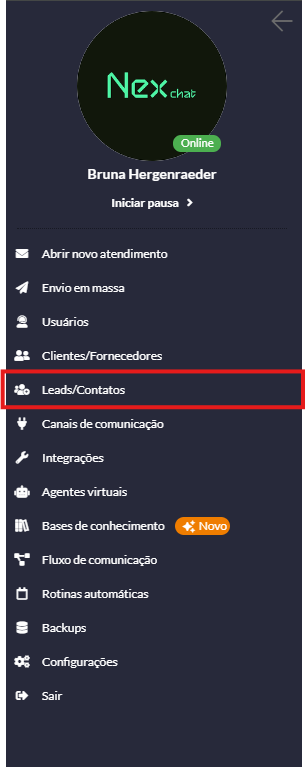
Após irá abrir um tela de cadastros, onde, para realizar um novo cadastro, clique no seguinte ícone:
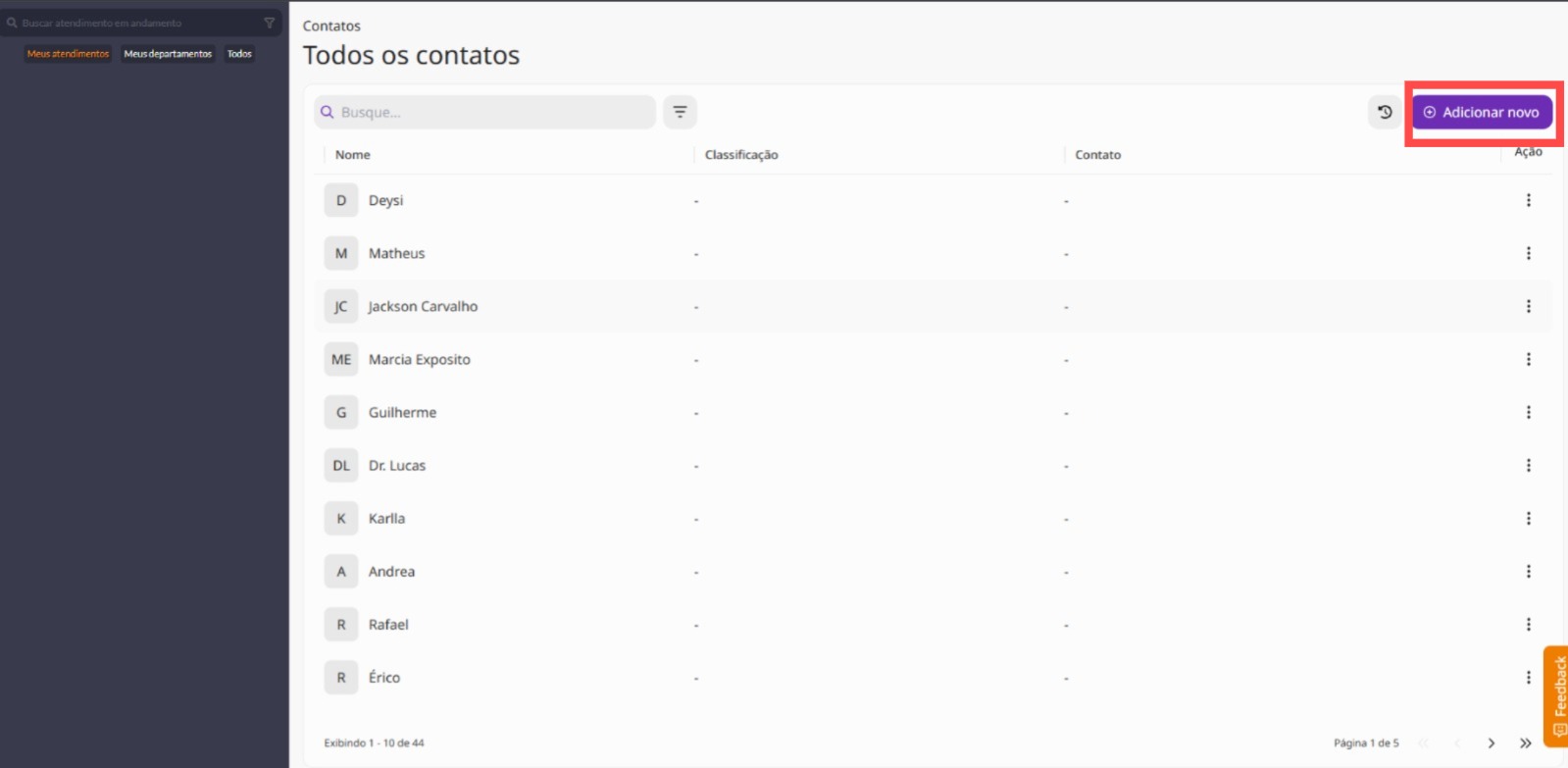
Se você tem uma integração com algum ERP, ao clicar no botão novo cliente aparecerá uma mensagem informando que você poderá cadastrar contatos duplicados. Essa mensagem servirá de alerta para evitar cadastros duplicados na plataforma.
Após clicar na opção de criar novo cadastro, será aberta a seguinte tela:
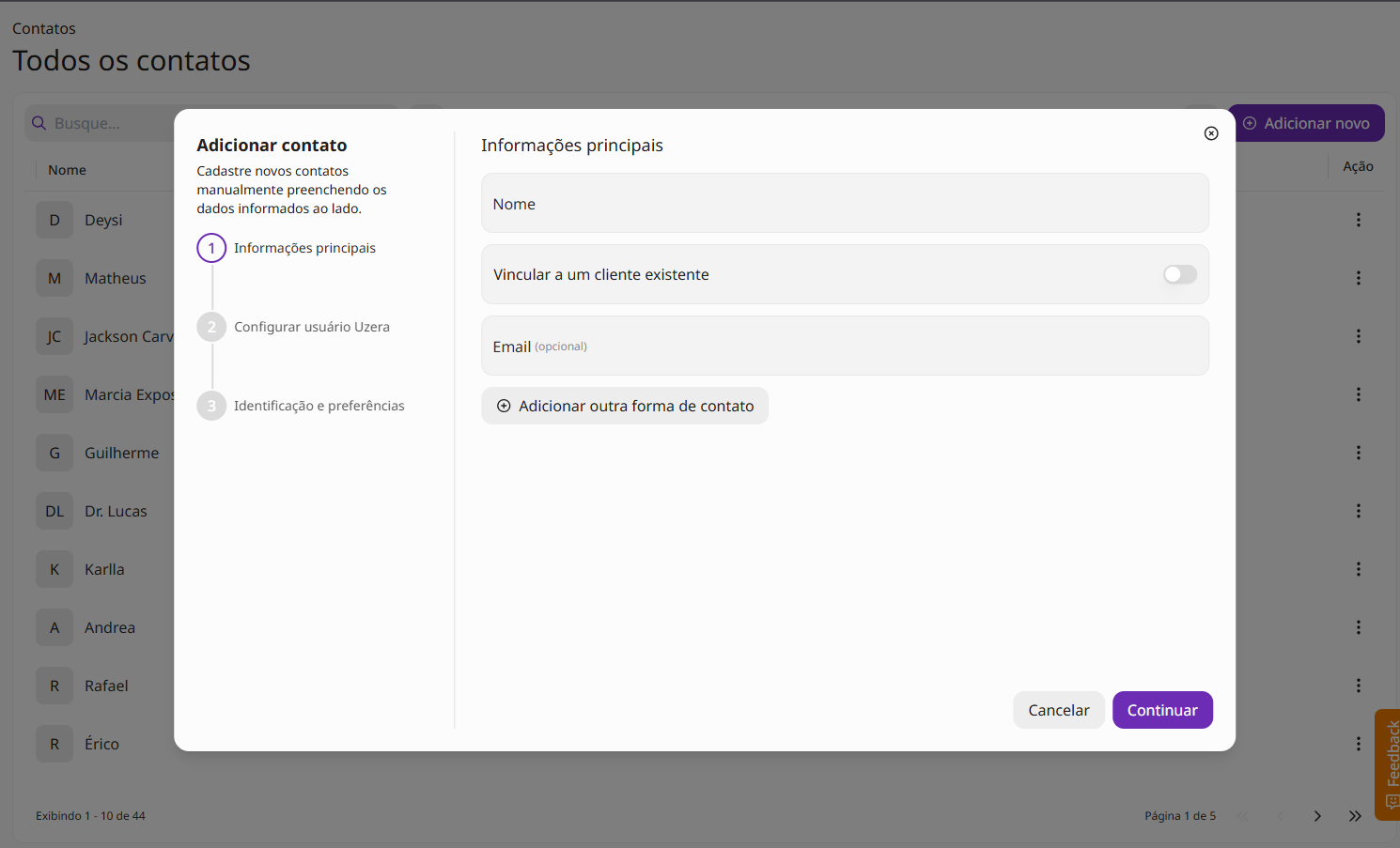
Nesta tela, teremos os seguintes campos a serem preenchidos:
- Nome: Campo destinado ao nome do contato.
- Vincular a um cliente existente: Campo destinado para o contato já esteja vinculado a um cliente registrado no seu Nex Chat. Ao selecionar esse campo, abrirá novas opções:
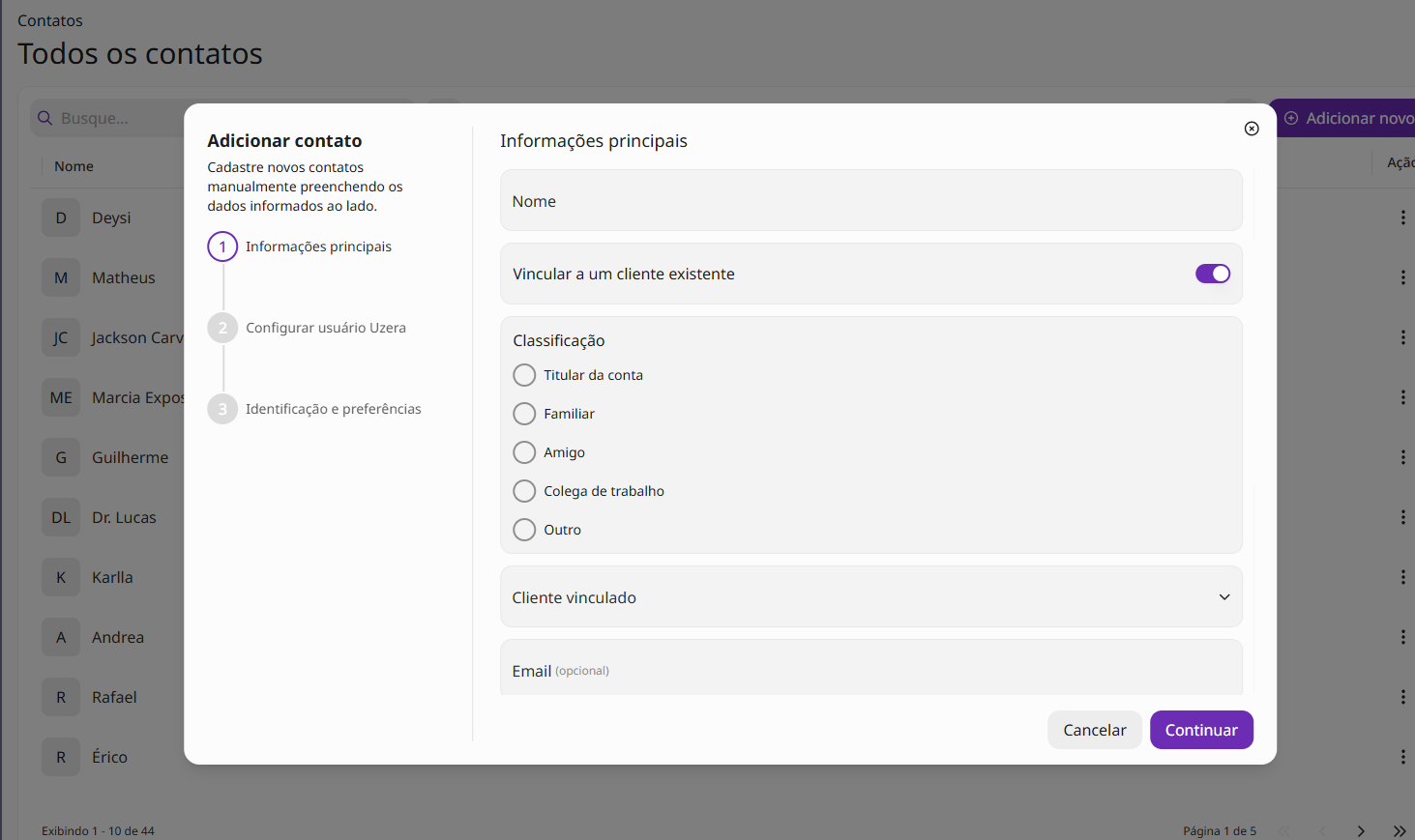
- Classificação: Campo destinado para selecionar quaç tipo de relação o contato possui com o cliente
- Cliente vinculado: Campo destinado para vincular o cliente registrado dentro do sistema, selecione qual cliente estará vinculado ao contato;
- Email: Campo destinado ao Email do Lead, caso possua.
Ao clicar no botão Adicionar outra forma de contato poderá vincular o número de telefone:
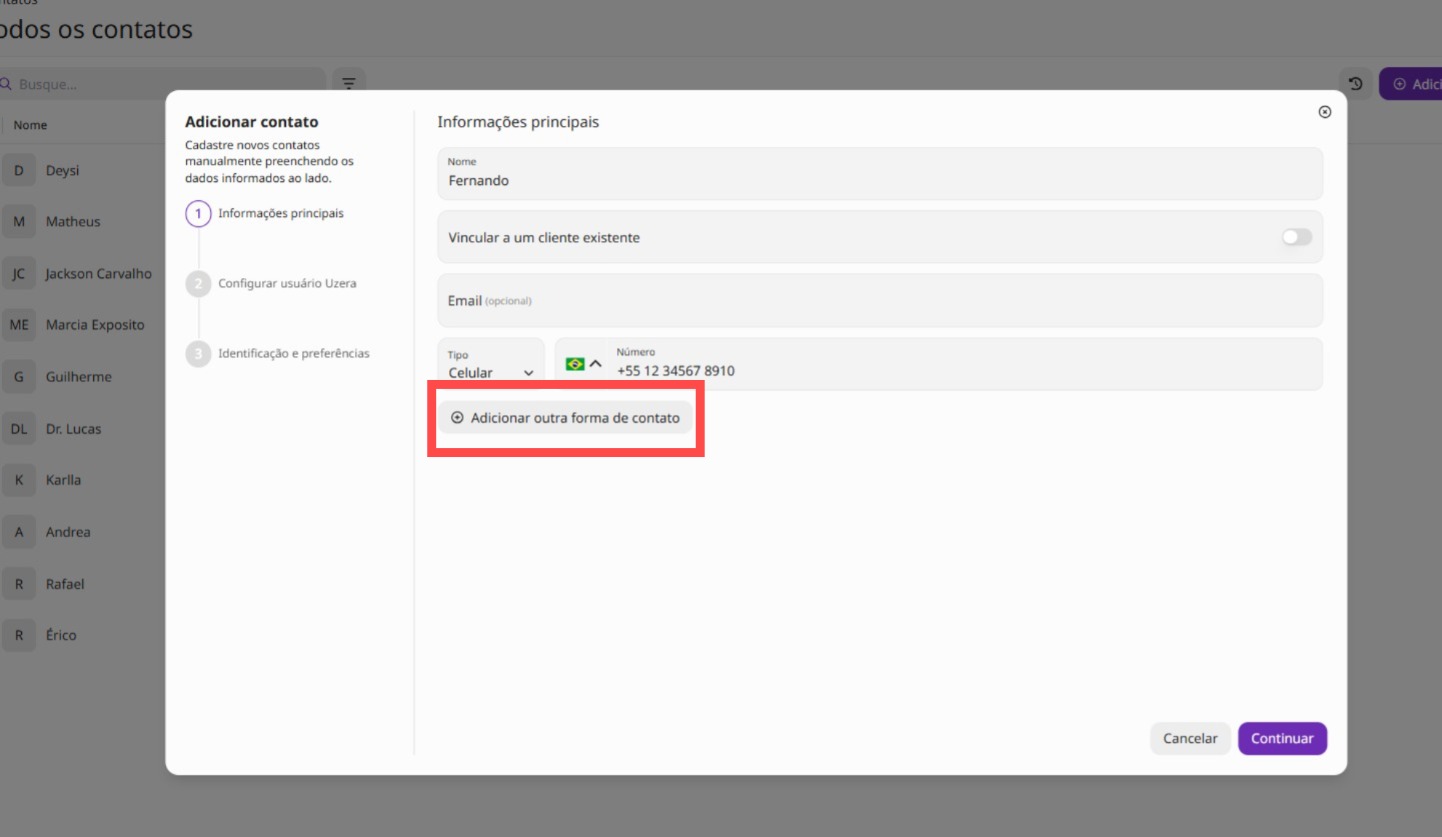
- Celular: Campo destinado ao número de celular.
- Clicando mais uma vez no botão, poderá adicionar mais de um número no mesmo contato;
Em todos os campos referentes a contato, será possível selecionar qual o país de origem do contato, para formatação correta do mesmo.
¶ Configurar usuário Uzera
- Clicando no botão Continuar seguirá para a próxima aba Configurar usuário Uzera:
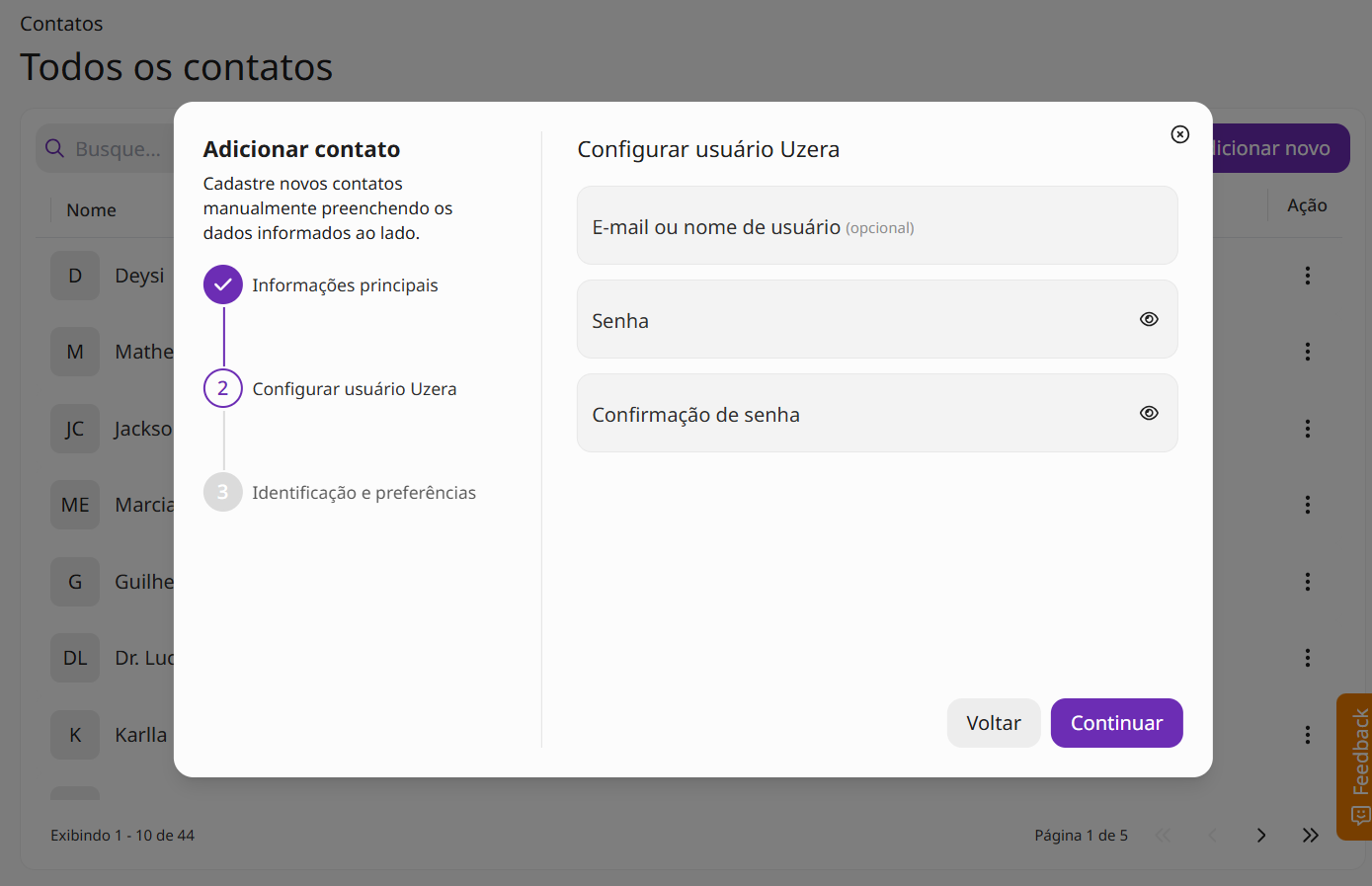
- Essa aba é de preenchimento opicional, caso não queira preencher as informações, apenas aperte no botão Continuar;
- Se optar por configurar o usuário Uzera, adicone o E-mail ou nome do usuário, a Senha e a Confirmação de senha;
- Para configurar o canal de comunicação Uzera clique neste link.
- Após concluido, clique no botão Continuar.
¶ Identificação e preferências
- Essa nova aba é destinada a configurações padrões nesse contato, que aparecerão quando o mesmo abrir um atendimento:
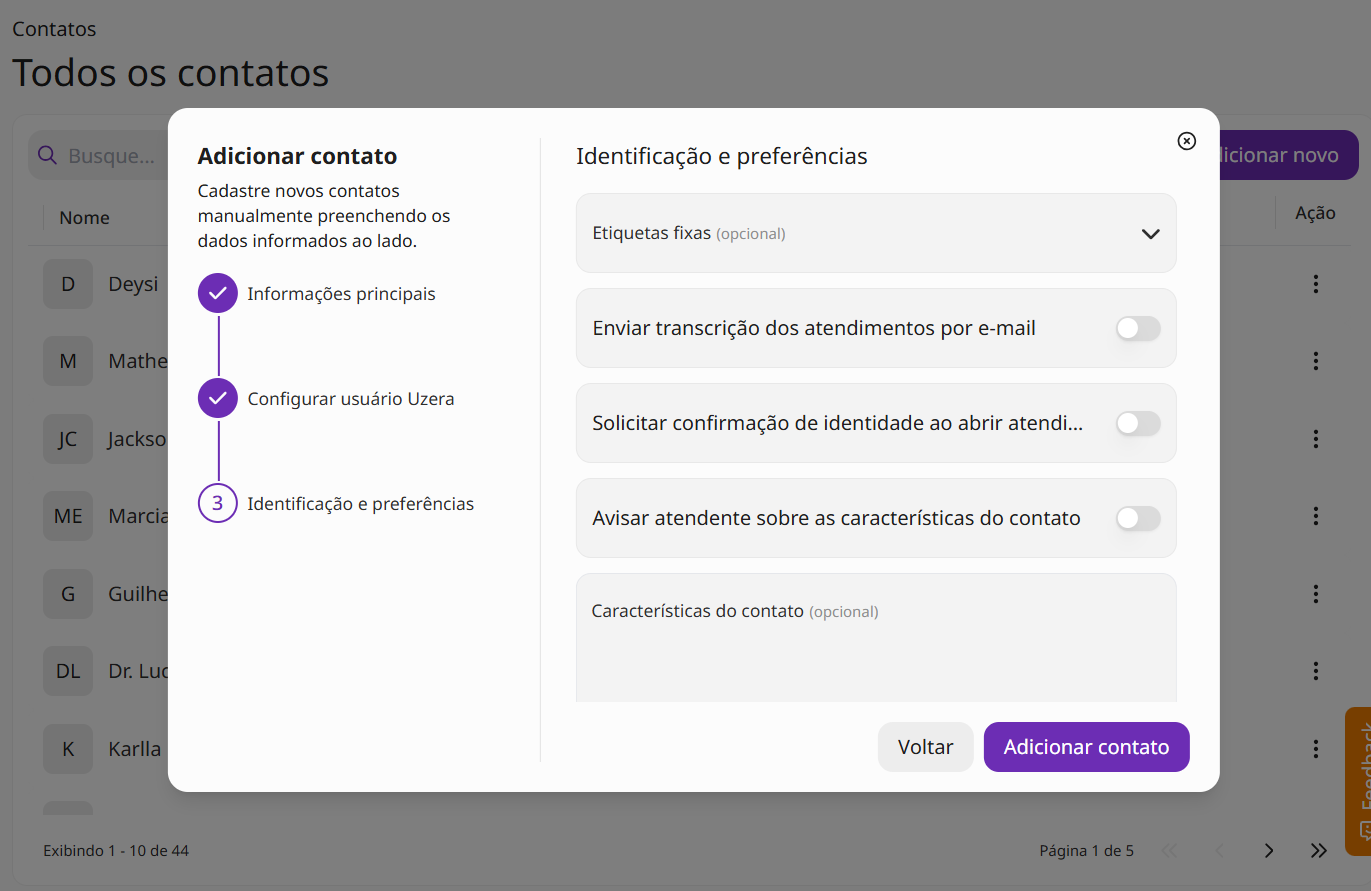
- Etiquetas fixas: Campo destinado a adicionar etiquetas padrões nesse atendimento:
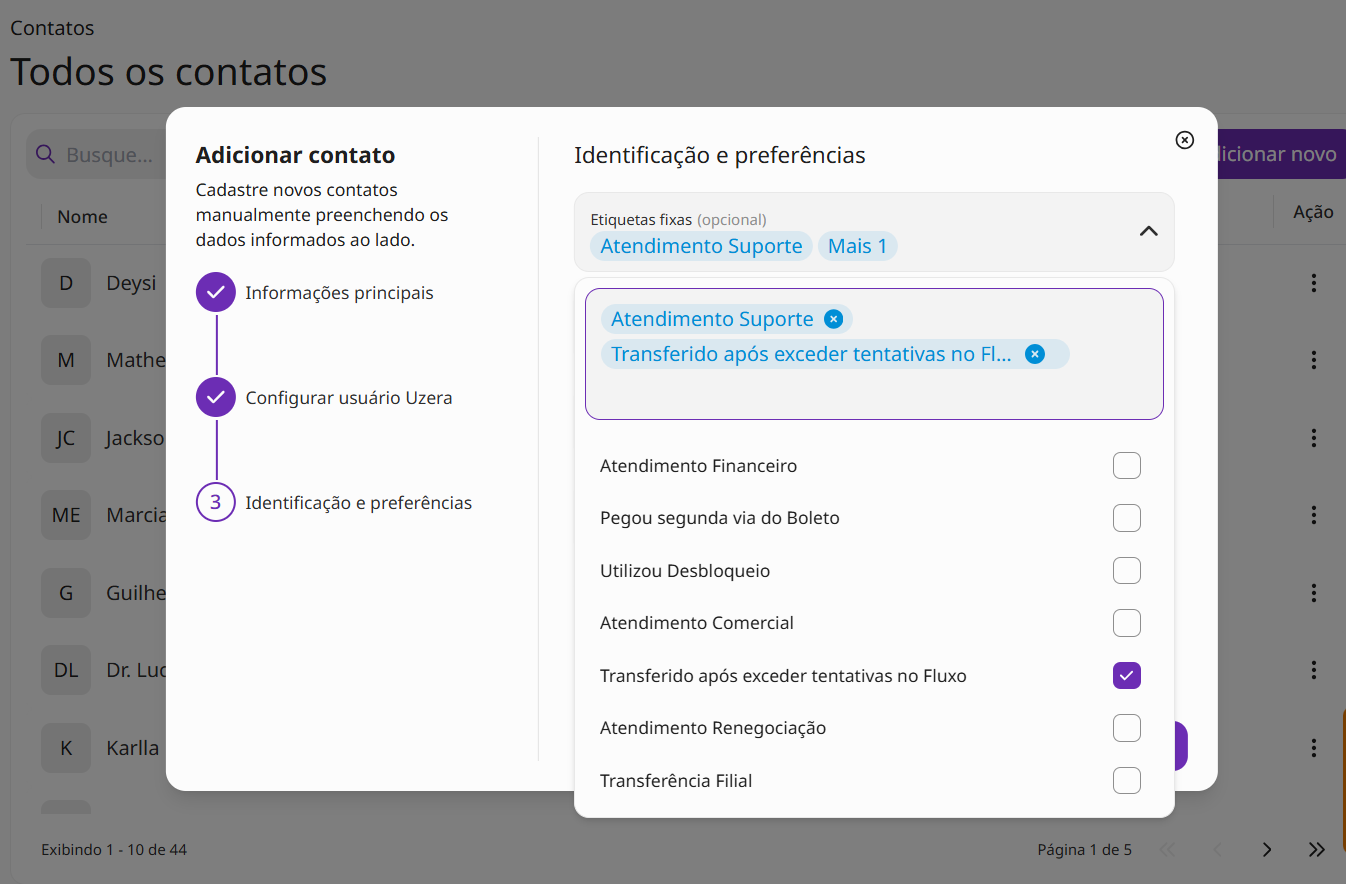
- Enviar transcrição dos atendimentos por e-mail: Campo destina para seleção se o contato receberá ou não um e-mail com a cópia do atendimento que ele receber na plataforma.
- Solicitar confirmação de identidade ao abrir atendimento: Neste campo, é possível definir se será necessário o contato se autenticar sempre quando abrir um atendimento com a empresa.
- Avisar atendente sobre as características do contato: Nesse campo, você poderá habilitar a opção de mensagem de alerta, e habilitando esse campo, você poderá adicionar uma mensagem de alerta padrão, onde a cada atendimento que o cliente abrir com a plataforma, o usuário que assumir esse atendimento, receberá essa mensagem de alerta referente ao cliente. Essa mensagem só aparecerá para o usuário da plataforma.
- Caraterísticas do contato: Campo destinado a descrever as características desse cliente, que serão úteis para o atendente seguir a conversação da melhor forma;
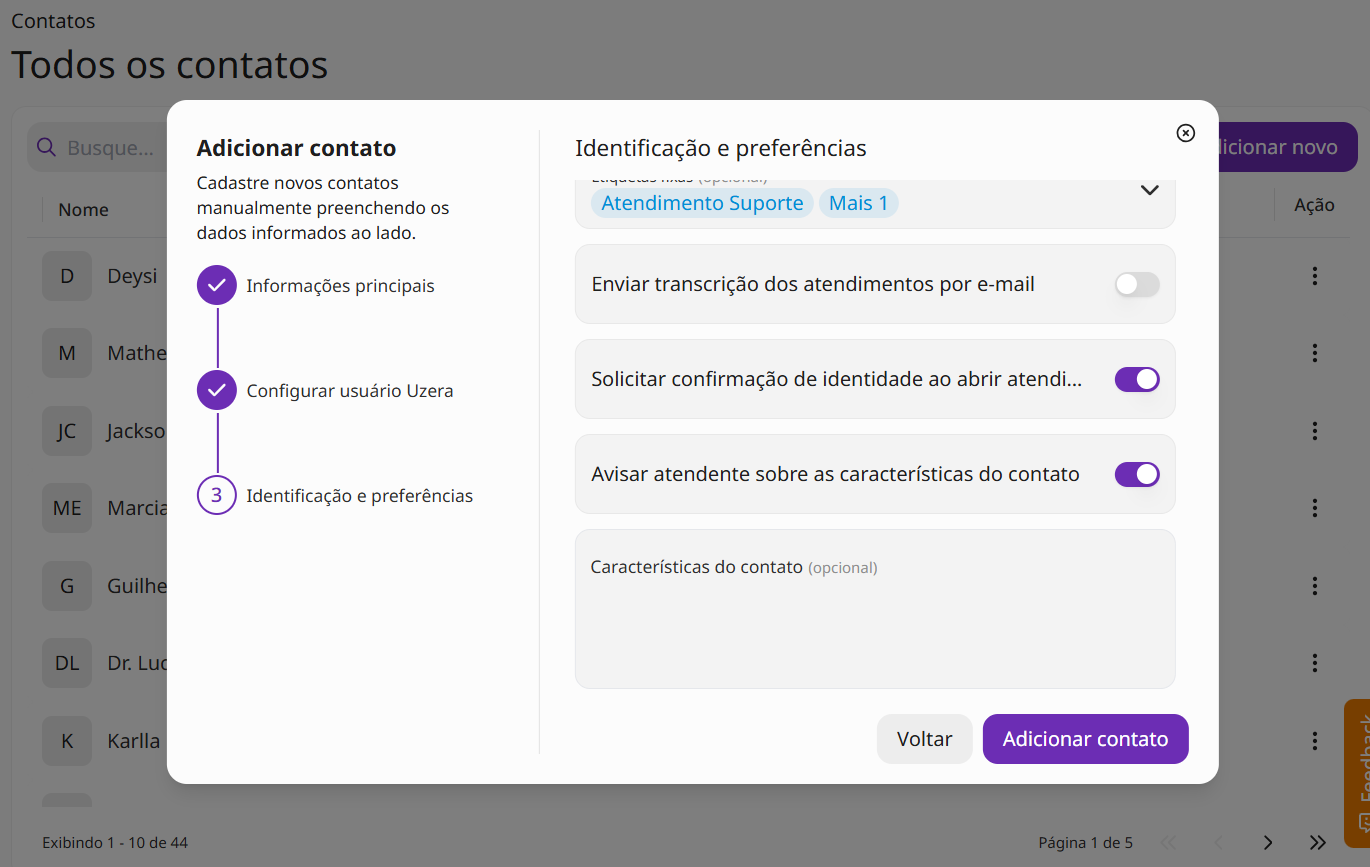
O preenchimento dessa aba é opcional, caso queira seguir apenas com o contato do Lead, clique no botão Adicionar contato. Esse lead/Contato estará registrado dentro do sistema após isso.
¶ Editar contato
- Voltando para a tela inicial de Contatos você verá os contatos registrados dentro do Nex:
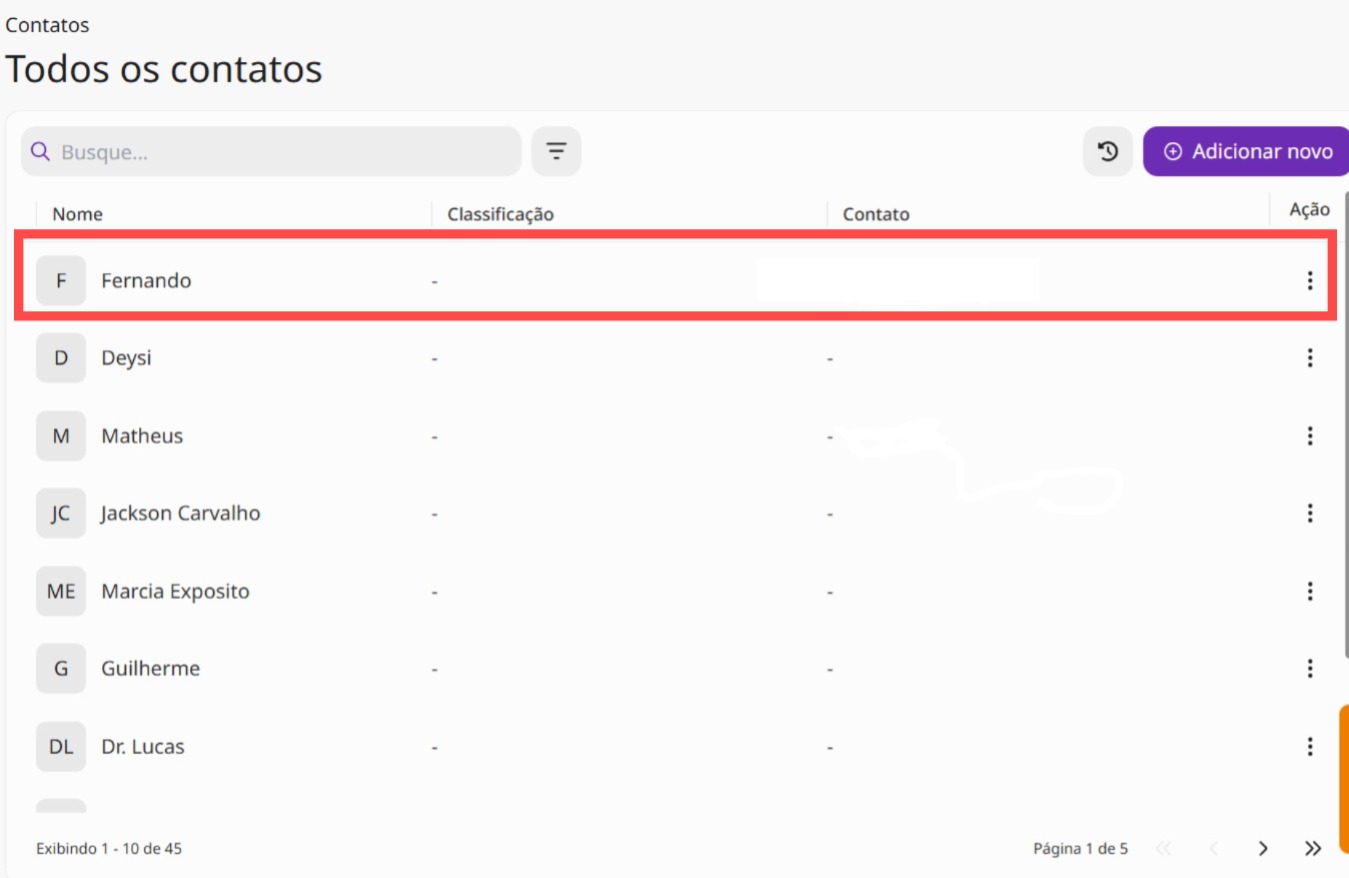
- Clicando no botão ao lado do contato, você poderá editar as informações desse registro:
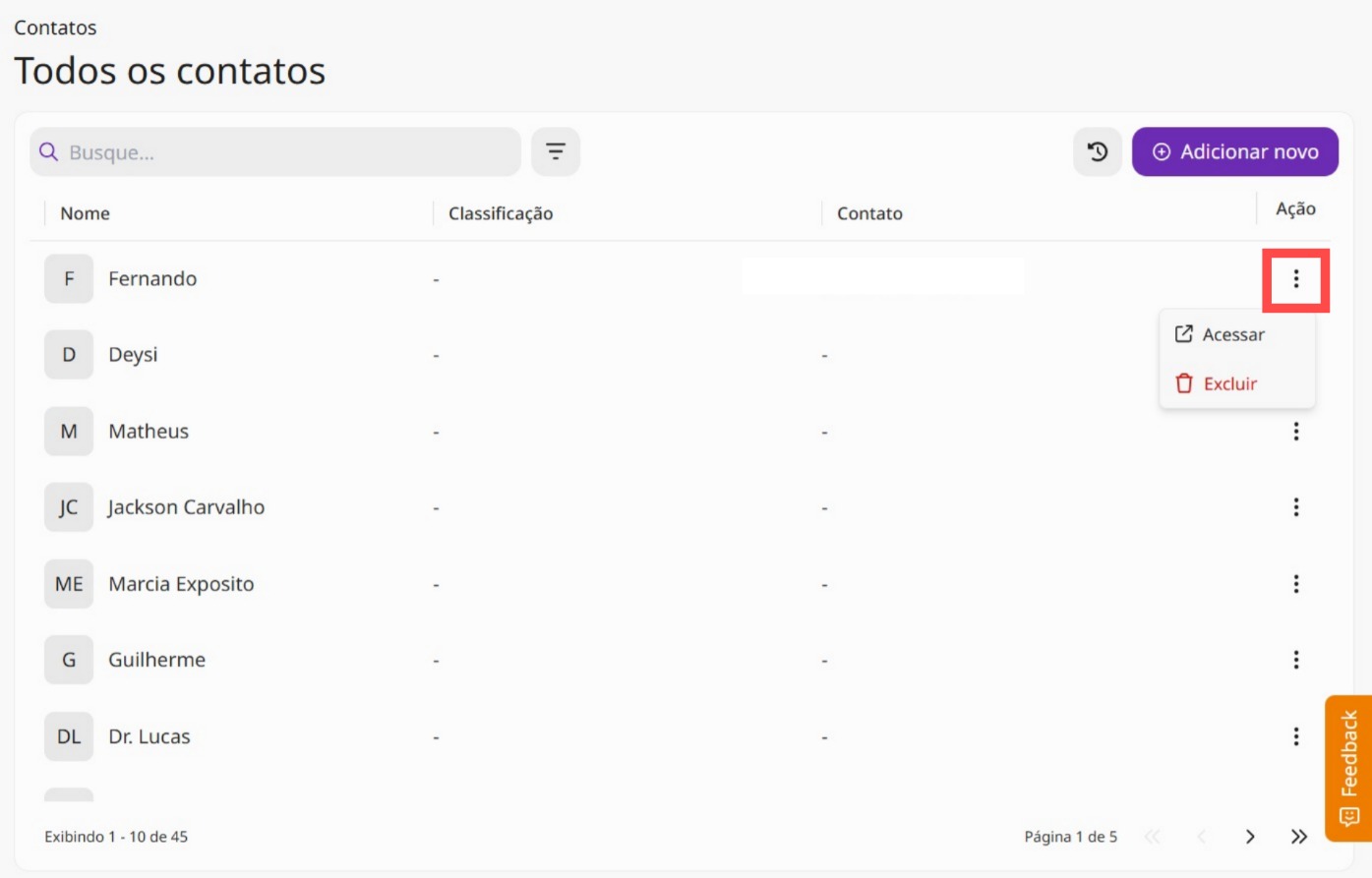
- Clicando no botão Acessar abrirá uma nova aba com as informações desse contato;
- No botão Editar informações você poderá ajustar ou adicionar informações desse contato:
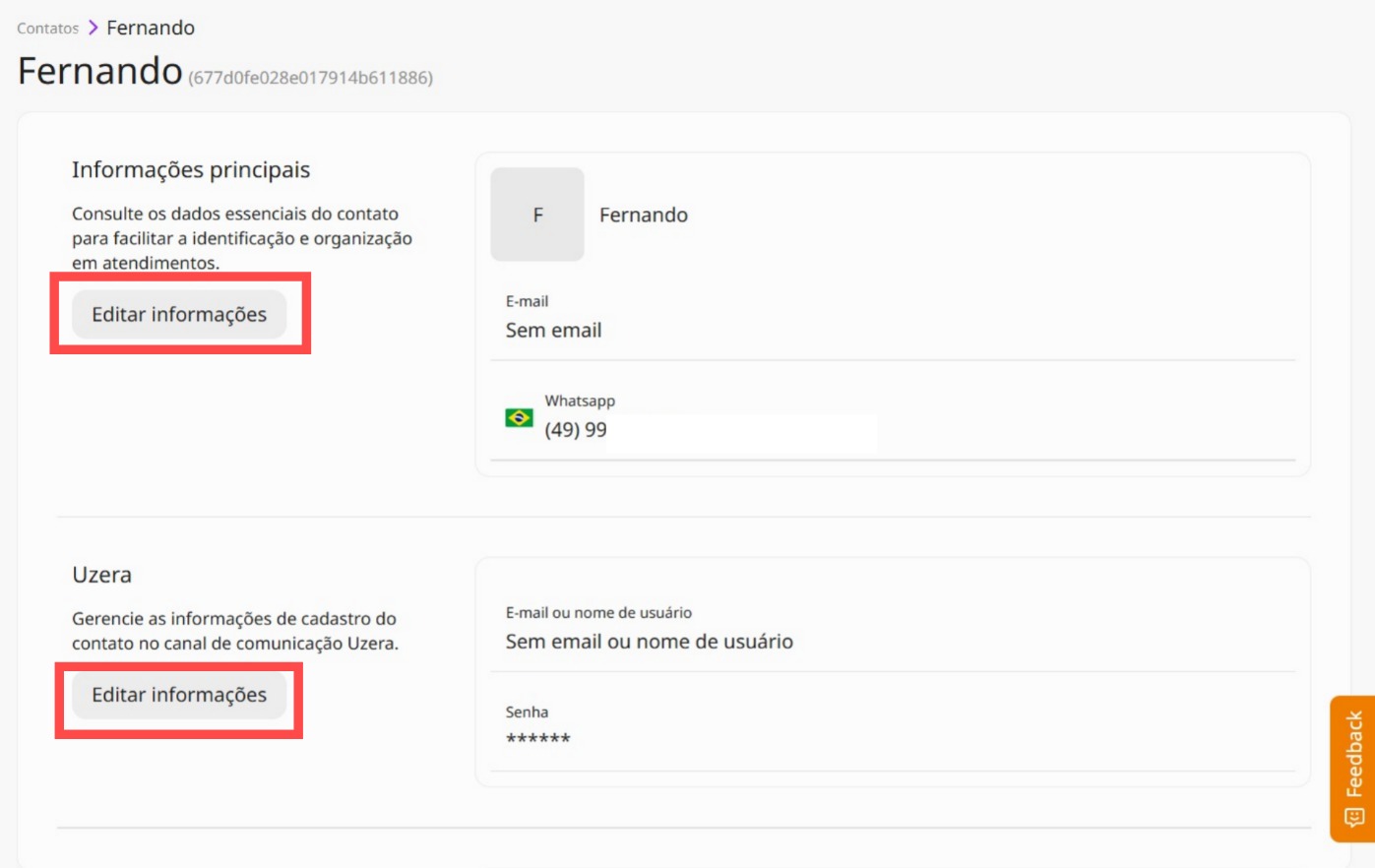
A opção de editar está disponível nas 3 abas preenchidas anteriormente: Infomrações principais, Uzera e Identificação e preferências.
Após preenchidas essas informações, é só clicar na opção de Salvar, e o cadastro do seu Lead/Contato estará atualizado:
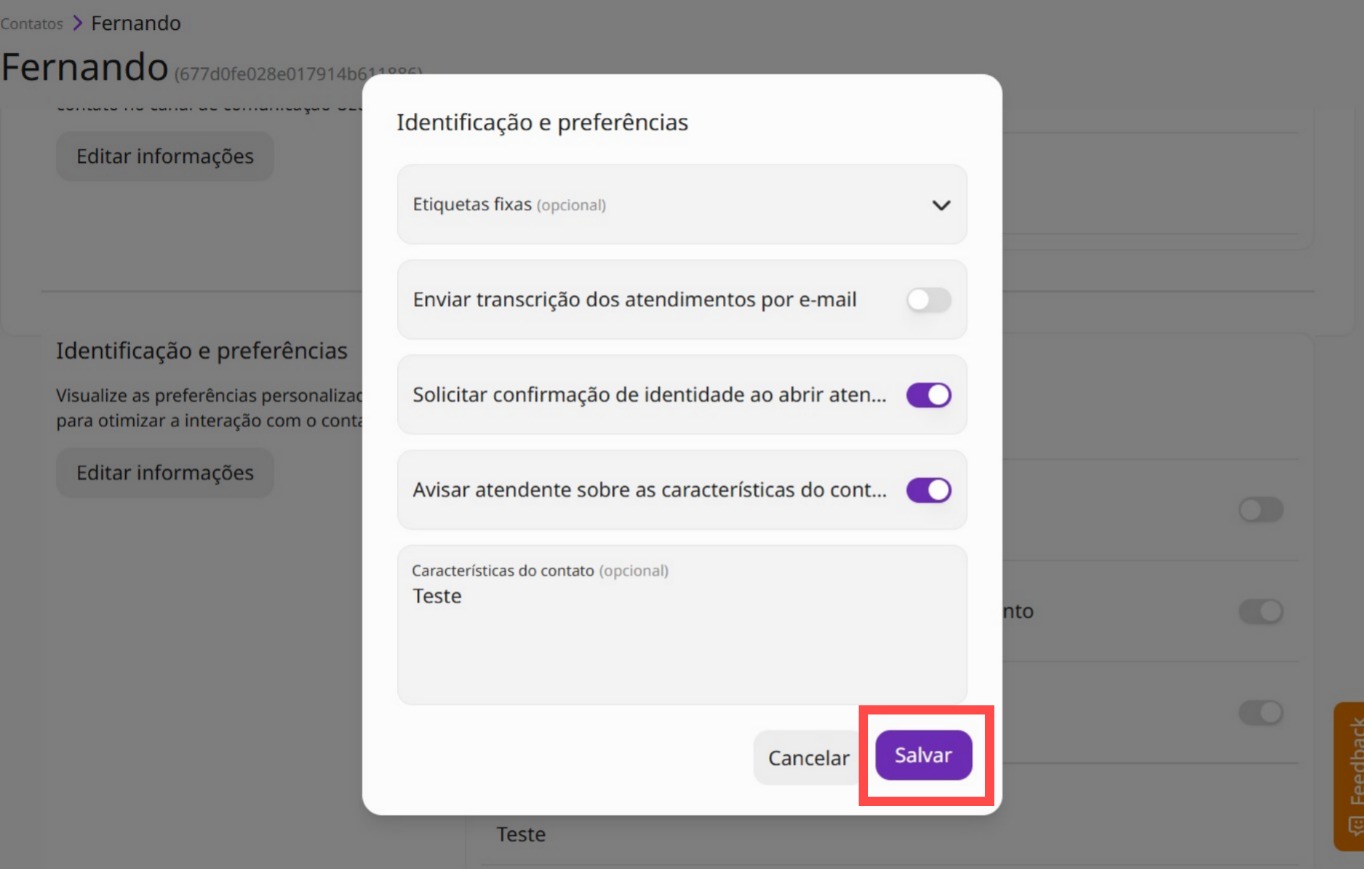
¶ Auditoria de contatos
Essa funcionalidade do Nex chat serve para analisar informações adiconadas e editadas dentro do sistema.
Na tela inicial de Contatos verá esse botão:
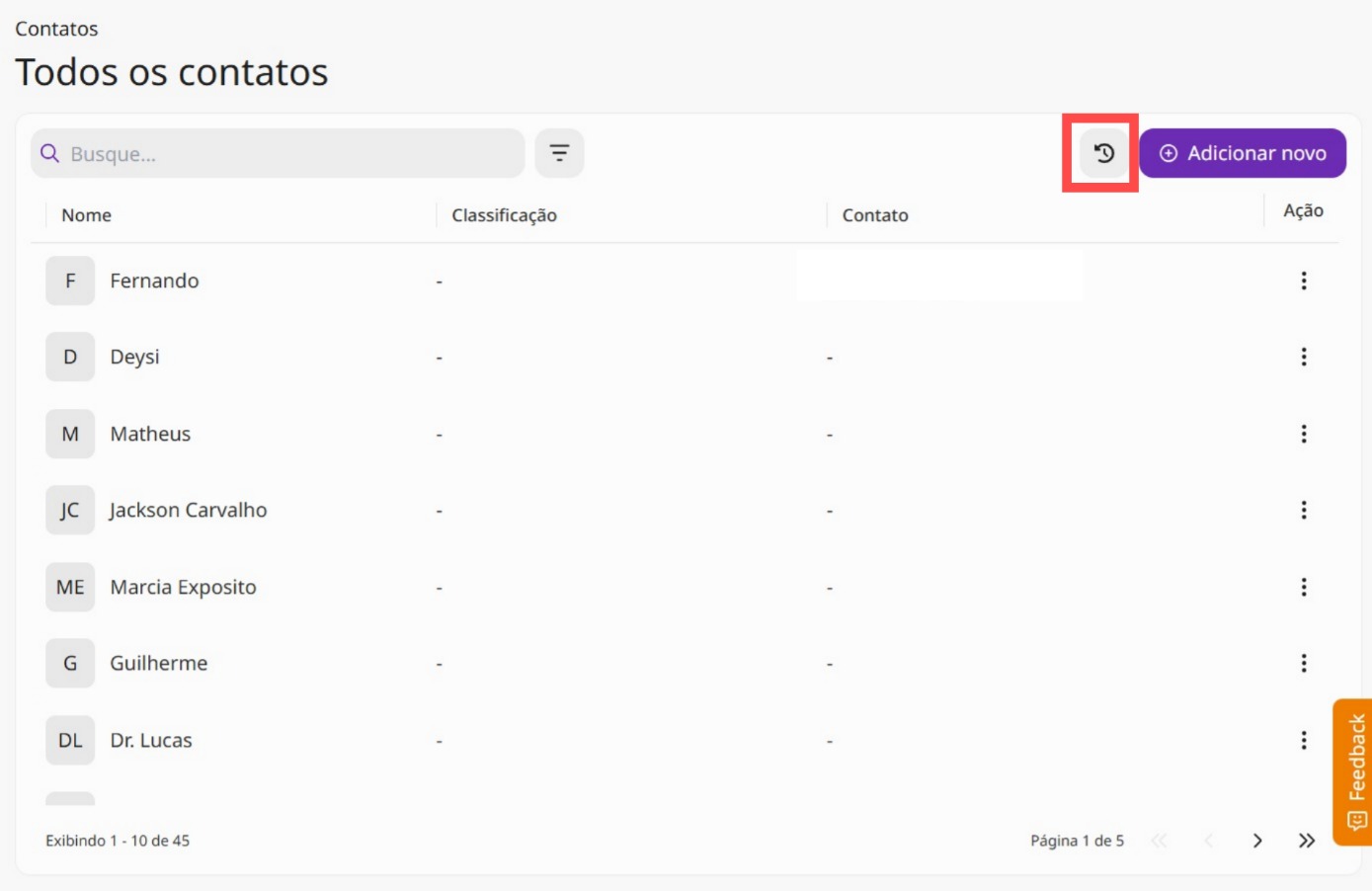
Abrirá uma nova aba com as seguintes informações:
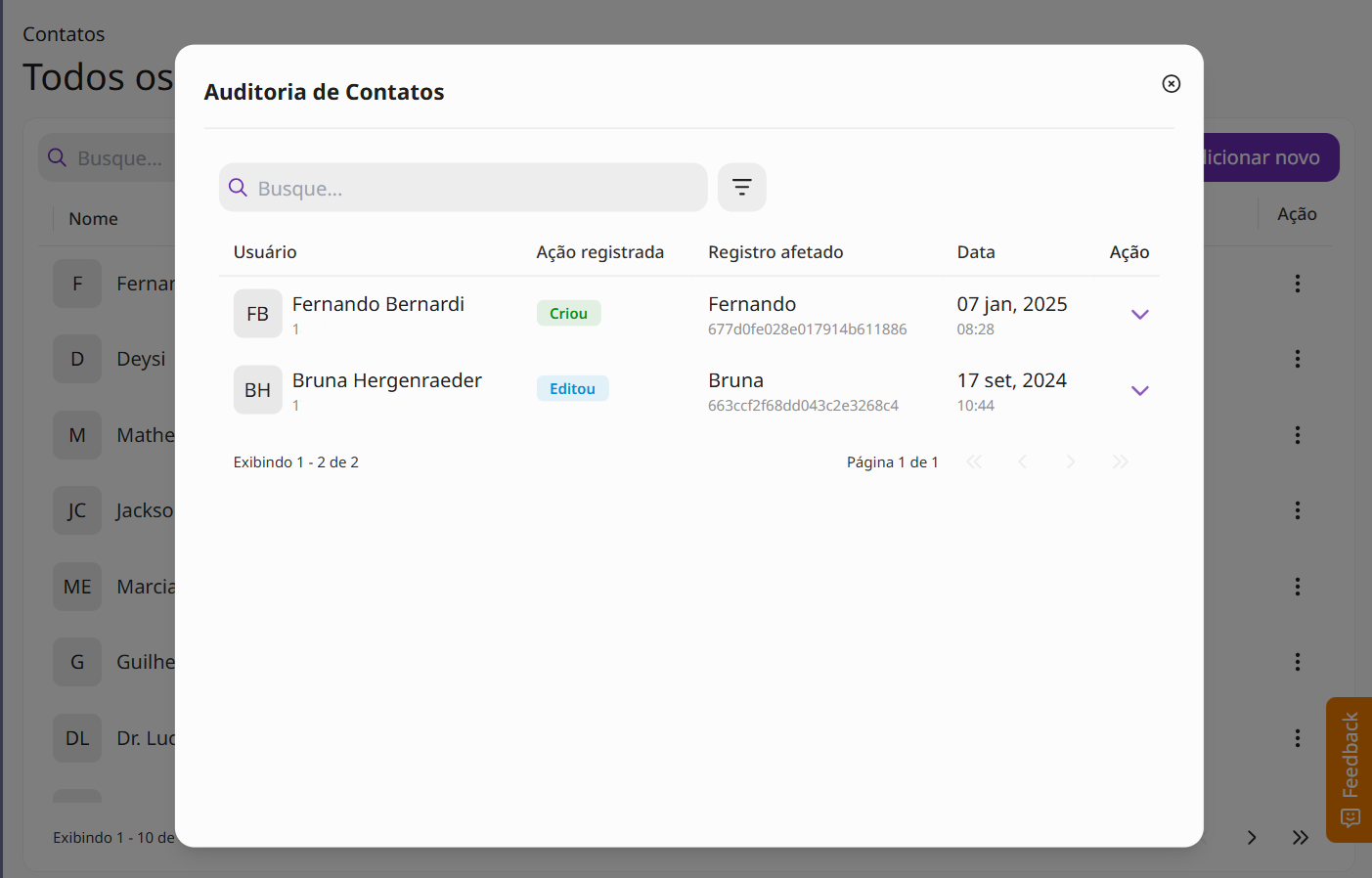
No botão ao lado da barra de pesquisa, indicado abaixo, você poderá realizar um Filtro para buscar as informações que deseja:

Abrirá uma nova aba com a opção Adicionar novo clicando nela você verá as opções que podem ser configuradas no filtro;
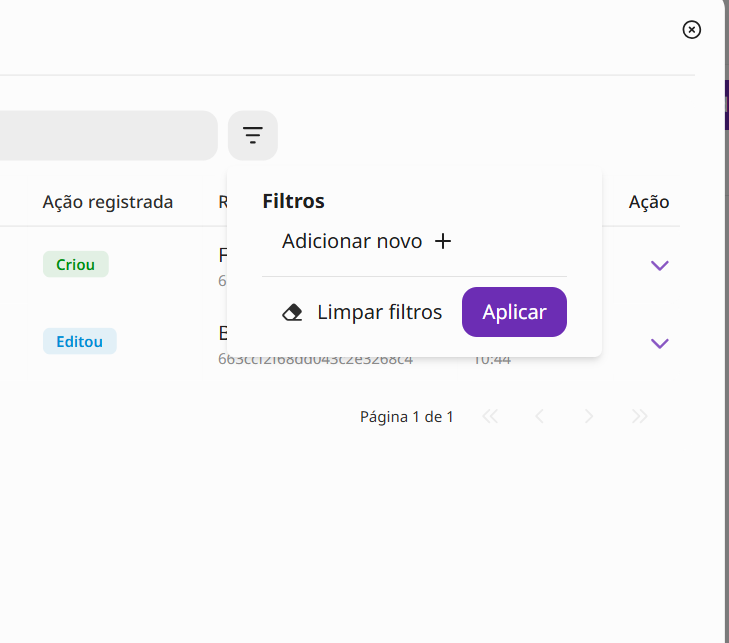
Ao clicar no botão Adicionar Novo + aparecerá as opções de busca:
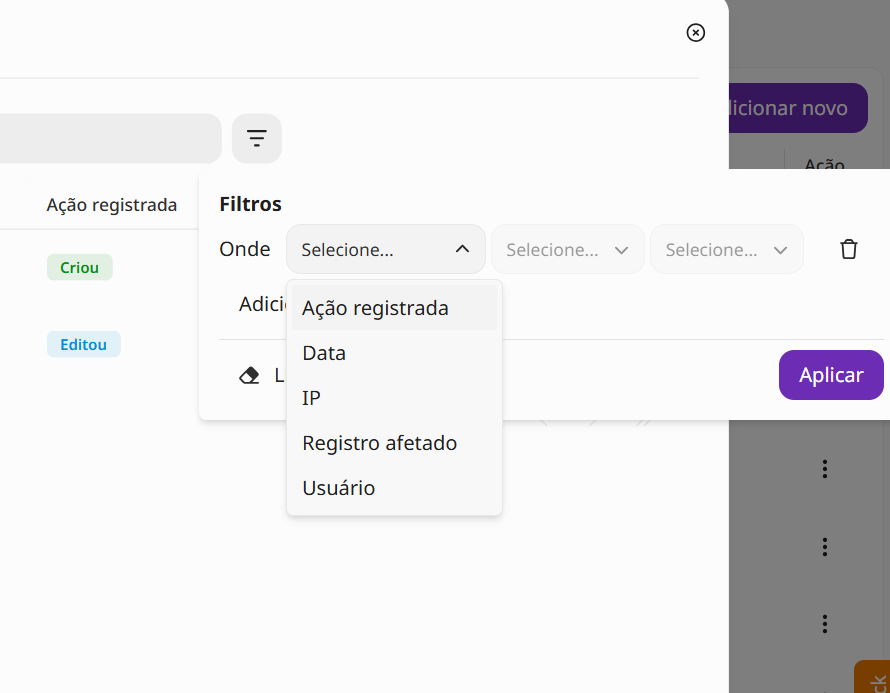
Sendo elas:
- Ação registrada: Campo destinado a buscar qual ação foi feita dentro do sistema;
- Data: Campo destinado para selecionar a data em que deseja buscar as auditorias;
- IP: Campo destinado para buscar quais IP´s foram usados pelo usuário;
- Registro afetado: Campo destinado para identificar qual Contato você gostaria de auditar;
- Usuário: Campo destinado a selecionar qual usuário existente você gostaria de auditar.
Selecionando essa opção terá as seguintes variáveis:
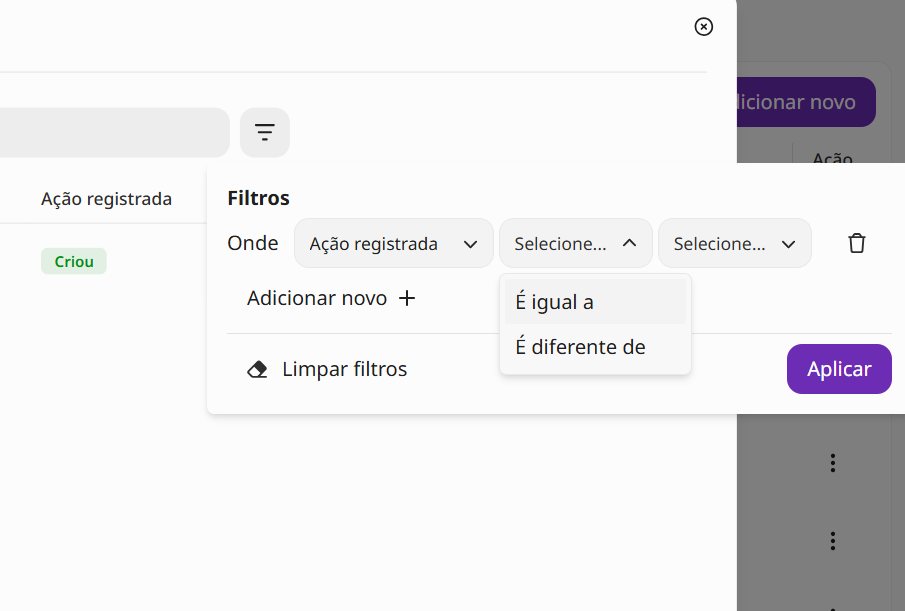
A próxima aba solicita que adicione qual ação dentro do sistema foi realizada:
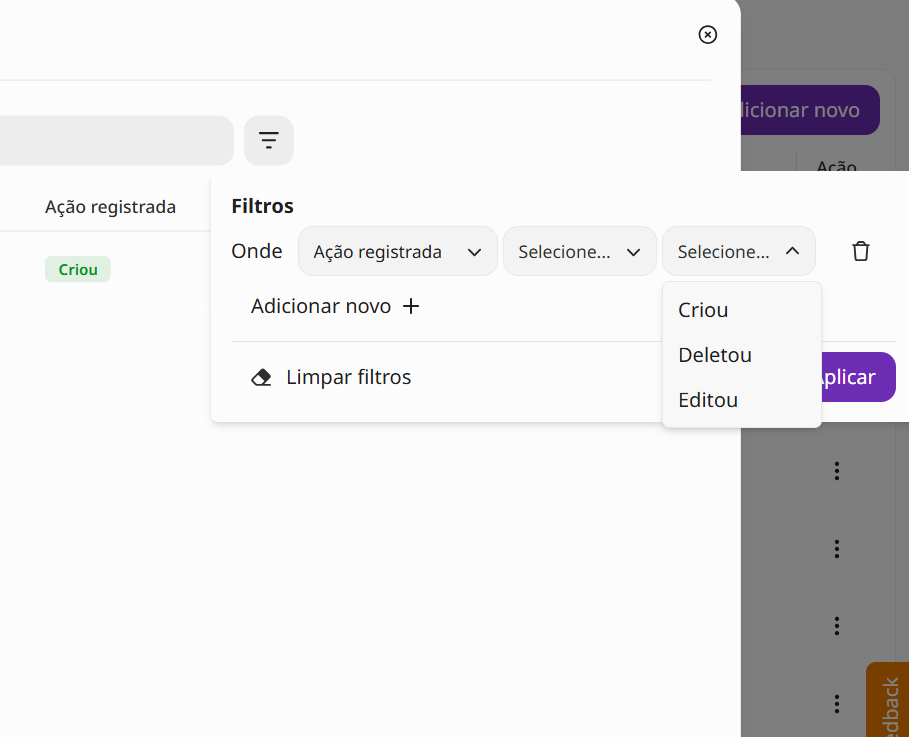
Após adicionar as opções desse filtro, clique no botão Aplicar :
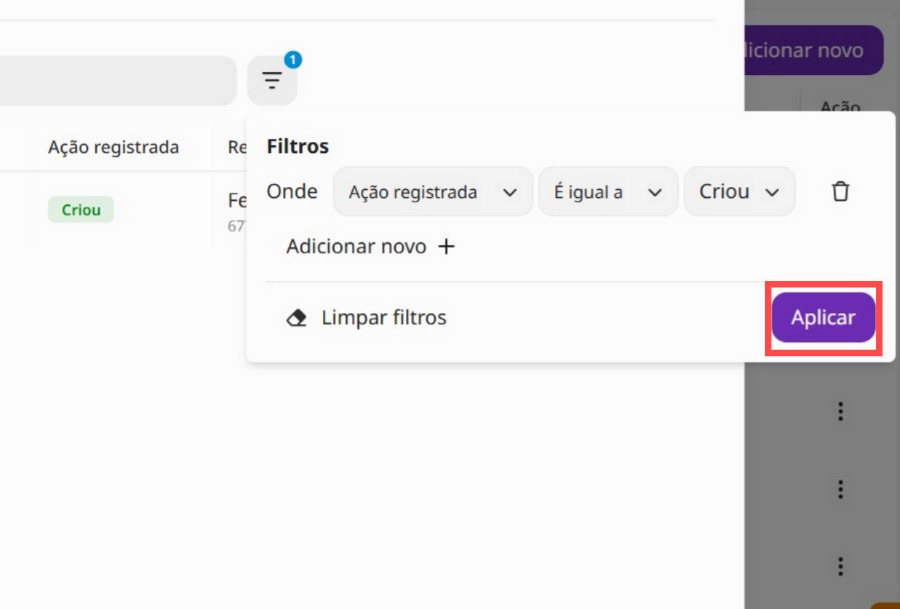
Desse modo o filtro trará as informações solicitadas:
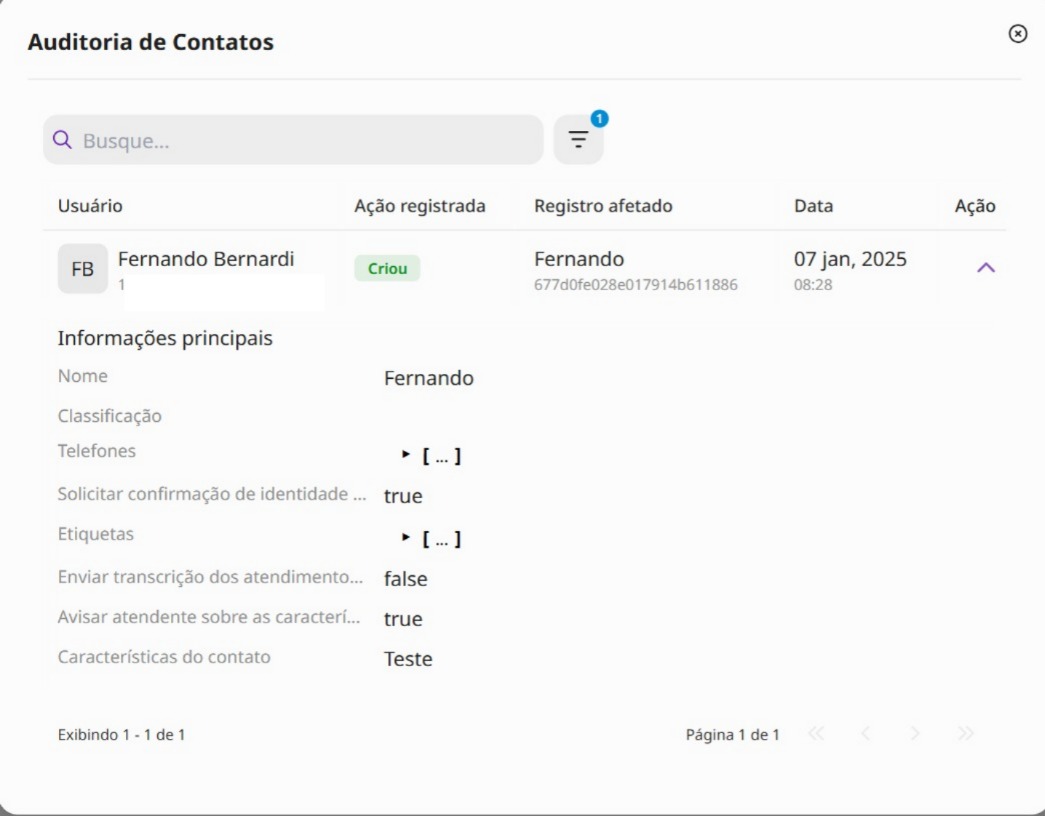
Pode-se também adicionar mais de um filtro a sua pesquisa, clicando no botão Adicionar novo +, dessa forma ela ficará mais especifica:
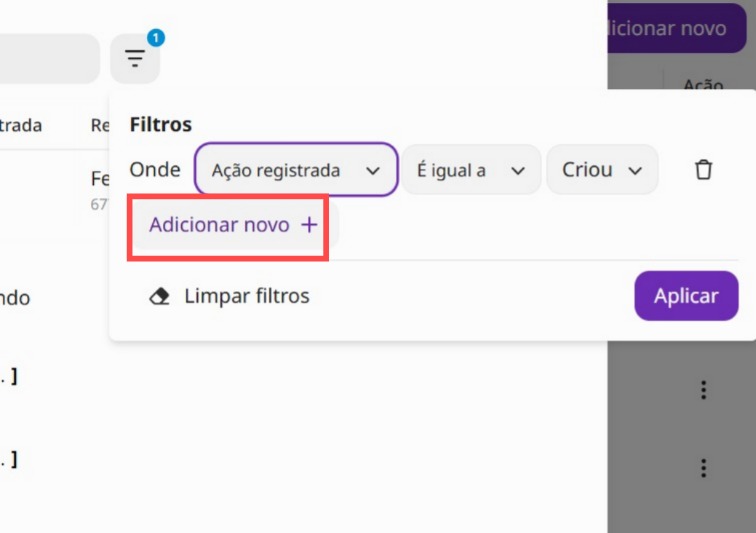
As opções de filtros estarão disponivies com suas váriaves:
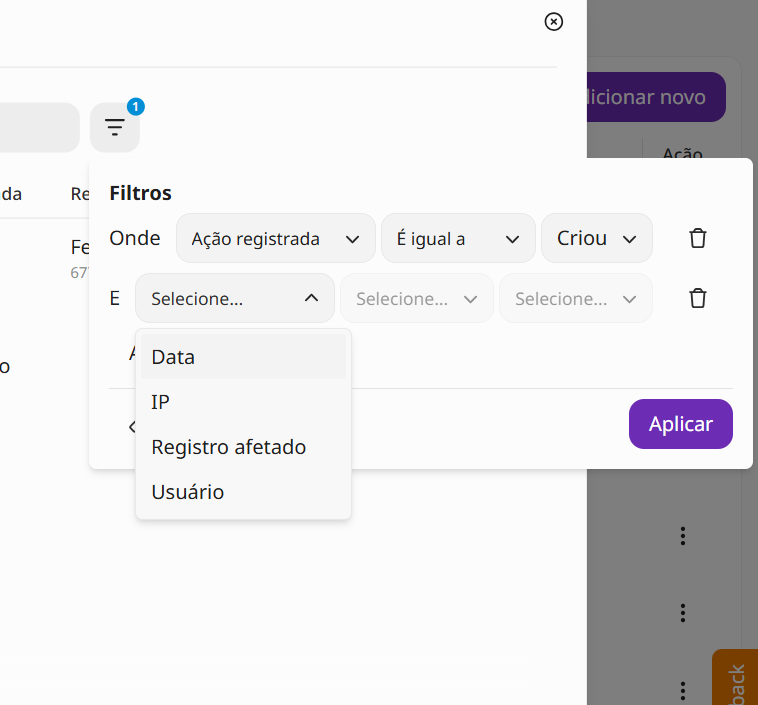
Em todas as opções pode-se adicionar mais de uma opção, para um relatório mais amplo.
Cada opção para o filtro possui uma váriavel condizente com a necessidade da busca, desse modo seu relatório de autidoria trará a informação que busca ainda mais precisamente.